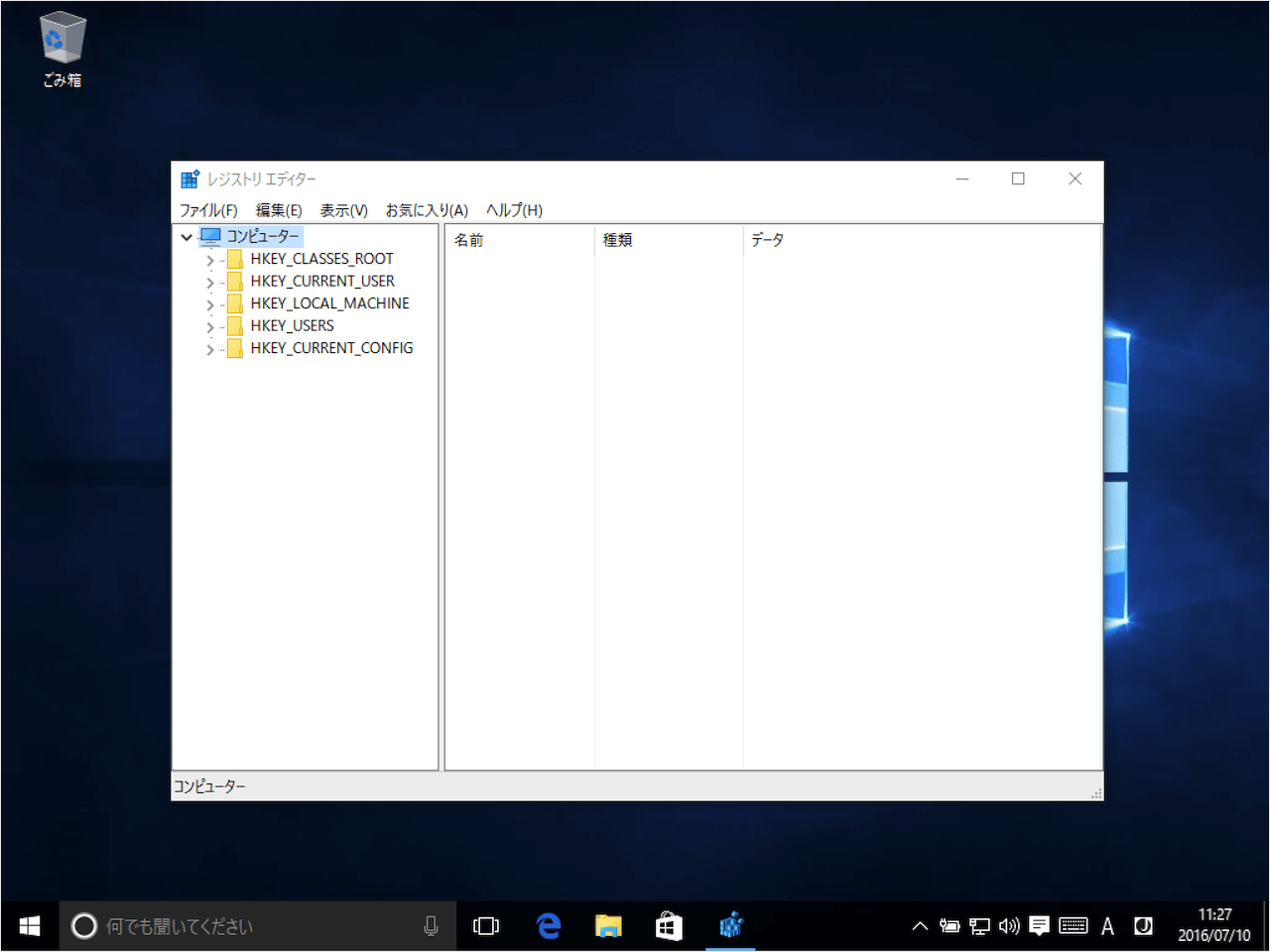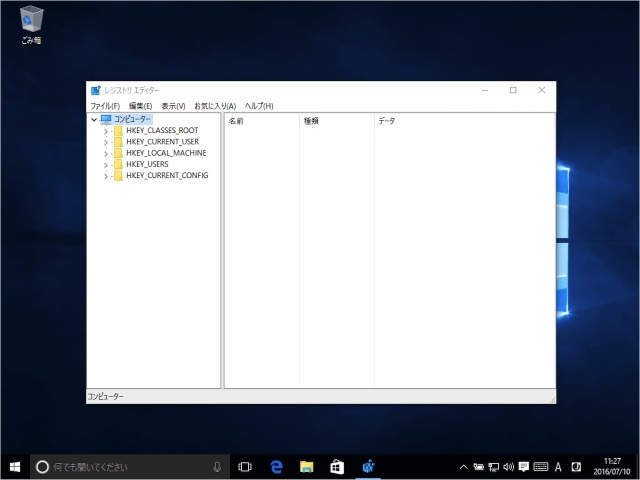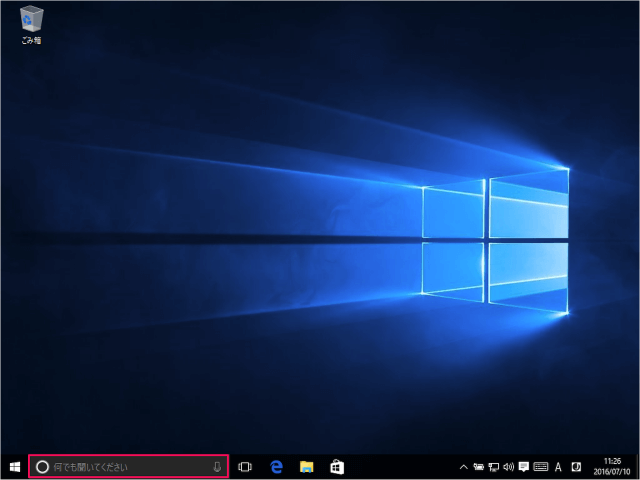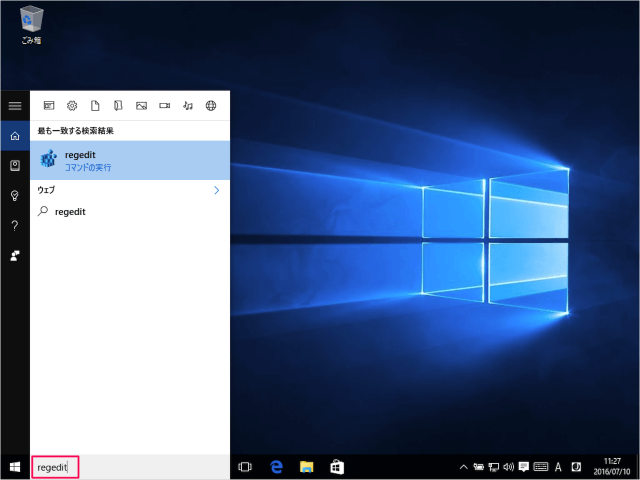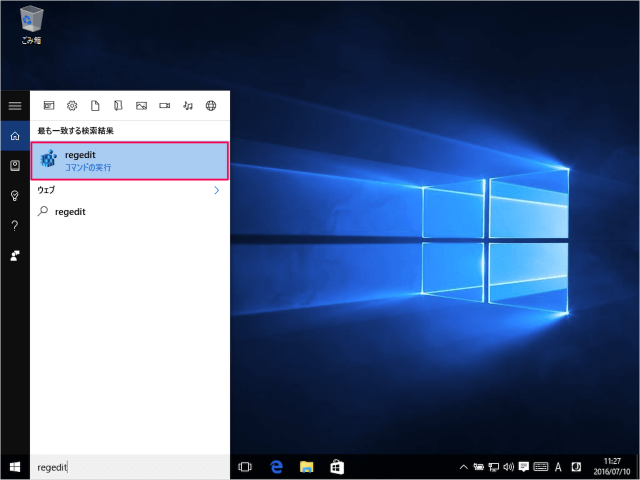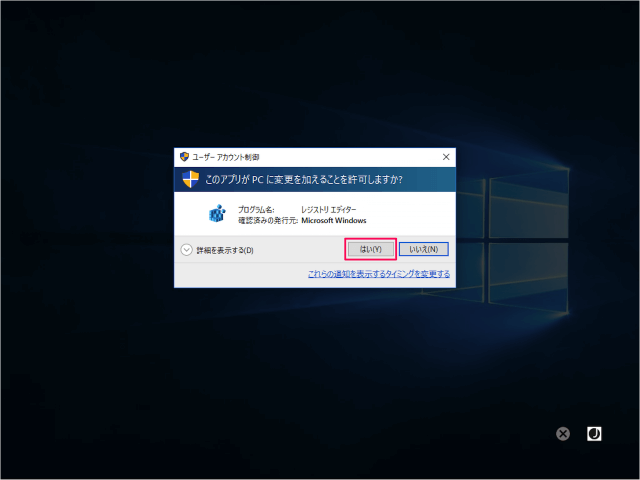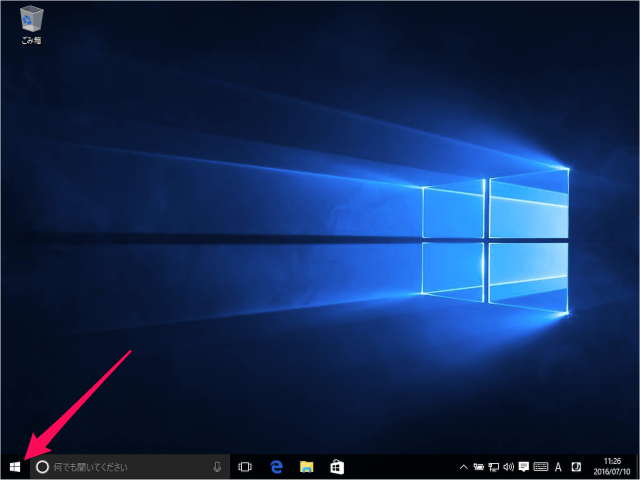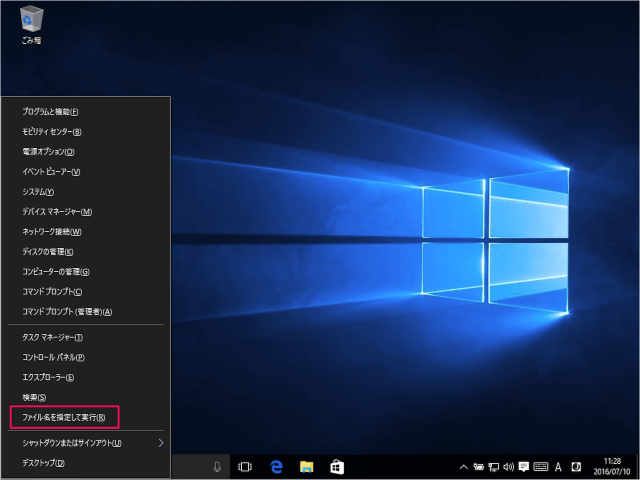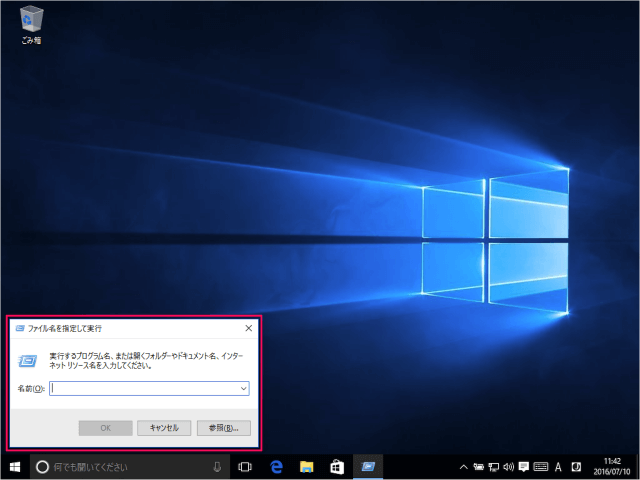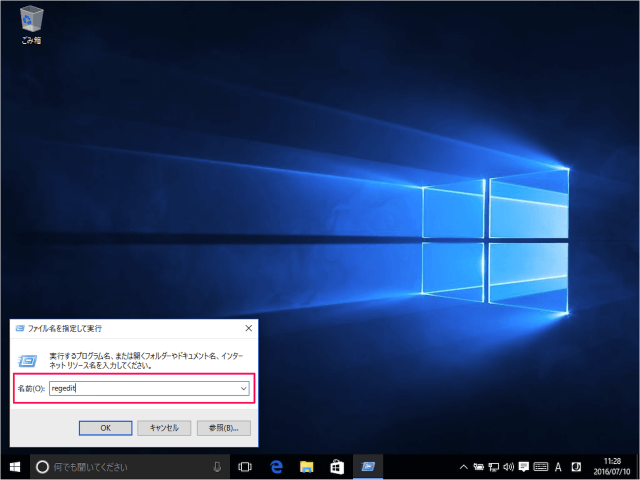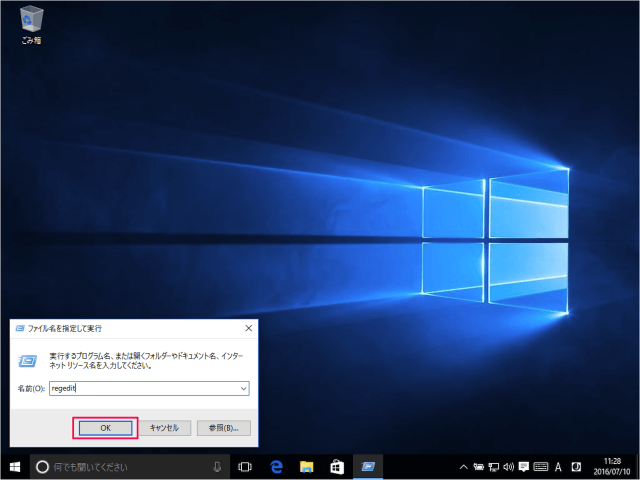目次
Windows10 でレジストリエディターを起動する方法を紹介します。
ここでは「タスクバー」「ファイル名を指定して実行」からレジストリエディターを起動する方法をみていきます。
それではひとつずつみていきましょう。
タスクバー
すると、ユーザーアカウント制御が表示されるので、「はい」をクリックします。
ファイル名を指定して実行
デスクトップ左下にある「Windowsロゴ」にマウスカーソルをもっていき、右クリックすると
あるいは! ショートカットキー「Win + X」を押すと
クイックアクセスメニューが表示されるので、「ファイル名を指定して実行」をクリックしましょう。
すると、「ファイル名を指定して実行」ウィンドウが表示されます。
これで「レジストリエディター」が起動します。